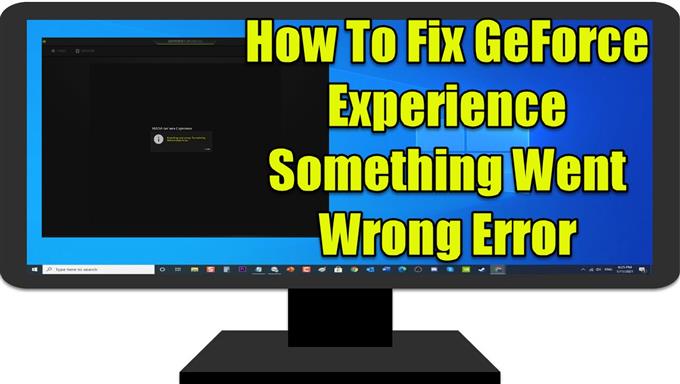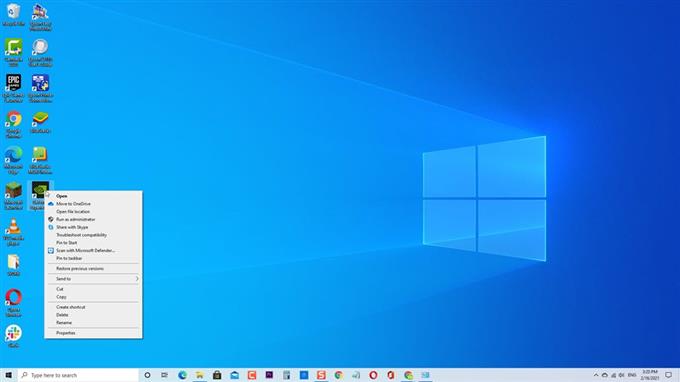GeForce Experience progettata da NVIDIA, una società che produce la migliore scheda grafica oggi sul mercato. Sebbene GeForce sia una scheda grafica stabile, ci sono casi in cui possono verificarsi alcuni problemi che gli utenti hanno riscontrato, come la visualizzazione di un messaggio di errore “Qualcosa è andato storto. Prova a riavviare GeForce Experience ”. Il messaggio di errore si verifica in genere quando il computer non è in grado di avviare correttamente l’applicazione. In quest’ultima puntata della nostra serie di risoluzione dei problemi affronteremo i modi su come risolvere Nvidia GeForce Experience qualcosa è andato storto errore su Windows 10.
Risolvi GeForce Experience Something Went Wrong Error
Ci sono diversi fattori che possono causare il verificarsi di un messaggio di errore che è andato storto, come l’applicazione Nvidia non configurata, i servizi NVIDIA che non si avviano con driver grafici danneggiati o obsoleti. Di seguito sono elencate le soluzioni per la risoluzione dei problemi che è necessario eseguire per risolvere il problema
Prima di eseguire uno dei metodi di risoluzione dei problemi consigliati elencati di seguito, è meglio provare a riavviare il PC. Ciò aggiornerà il sistema operativo e rimuoverà tutti i dati temporanei danneggiati che potrebbero causare il problema.
Metodo 1: Verifica la compatibilità dell’applicazione GeForce Experience
Se GeForce Experience è stato installato di recente, è possibile che tu stia riscontrando problemi di compatibilità. Ciò significa che il programma non è compatibile per essere eseguito sul computer che stai attualmente utilizzando, ecco perché si verifica qualcosa di sbagliato. Prova a modificare la compatibilità del programma e vedi se risolve il problema.
Per farlo:
- Fare clic con il pulsante destro del mouse su Scorciatoia GeForce Experience , di solito si trova sul desktop
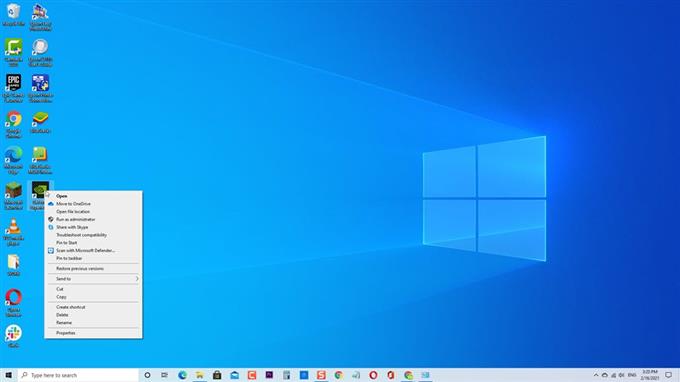
- Fai clic su Proprietà dal menu a discesa.

- Nella finestra delle proprietà di GeForce Experience, fai clic sulla scheda Compatibilità .

- In modalità compatibilità, seleziona l’opzione “Esegui questo programma in modalità compatibilità per”

- Scegli il sistema operativo dal menu a discesa. Controlla ogni sistema operativo prima di procedere con il metodo successivo.

- Seleziona l’opzione “Esegui questo programma come amministratore”

- Fare clic su Applica per applicare le modifiche apportate.

- Fai clic OK per uscire dalla finestra delle proprietà.

Controlla se Nvidia GeForce Experience Qualcosa è andato storto. Prova a riavviare GeForce Experience Il problema si verifica ancora.
Metodo 2: Controlla i servizi driver Nvidia
Assicurati che le impostazioni di Nvidia Drives Services siano corrette.
Per farlo:
- Premi il tasto Windows + R sulla tastiera per aprire la finestra di dialogo ESEGUI.
- Nella finestra di dialogo ESEGUI, digita “services.msc” e premi Invio o fai clic su OK per aprire la finestra Servizi.
- All’interno della finestra Servizi, scorri verso il basso e individua tutti i servizi Nvidia disponibili.
- Fare clic con il tasto destro su ciascuno dei servizi Nvidia, quindi fare clic su Proprietà dal menu a discesa.
- Assicurati che il tipo di avvio per ogni servizio Nvidia sia impostato su Automatico
- Assicurati che lo stato del servizio sia in esecuzione, se è interrotto fai clic su Start . Fallo per tutti i servizi Nvidia nell’elenco.
- Fare clic su Applica per applicare le modifiche apportate.
- Fare clic su OK per uscire dalla finestra delle proprietà.
Controlla se qualcosa è andato storto. Prova a riavviare GeForce Experience Il problema si verifica ancora.
Metodo 3: Aggiorna i driver video di Nvidia
È possibile che l’errore venga visualizzato quando si tenta di avviare l’applicazione GeForce Experience a causa di un driver obsoleto. Assicurati di aggiornare i driver della scheda grafica Nvidia e verifica se il problema è stato risolto.
Per farlo:
- Premi il tasto Windows + R sulla tastiera per aprire la finestra di dialogo ESEGUI
- Nella finestra di dialogo ESEGUI, digita “devmgmt.msc” e premi Invio o fai clic su OK per aprire Gestione dispositivi
- Fai clic su Schede video per espanderlo.
- Fai clic con il pulsante destro del mouse su Scheda video e fai clic su Aggiorna driver dal menu a discesa.
- Fare clic sull’opzione “Cerca automaticamente i driver” , Windows ora cercherà automaticamente gli aggiornamenti dei driver grafici Nvidia disponibili. Aspetta che finisca.
- Una volta che i driver sono già installati e aggiornati, fai clic su Chiudi .
Controlla se Nvidia GeForce Experience Something Went Wrong Error Problema ancora
Metodo 4: Installa l’ultimo aggiornamento di Windows
Aggiornamento all’ultima versione di Windows per funzionalità aggiuntive e aggiornamenti di sicurezza avanzati. Oltre a questo, corregge anche bug e altri problemi relativi al computer.
Per farlo:
- Premi il pulsante Windows o Start
- Premi Impostazioni , un’icona che assomiglia a un ingranaggio situata in basso a sinistra
- Nella finestra Impostazioni di Windows, fai clic su Aggiorna e sicurezza
- Nel riquadro sinistro, fai clic su Windows Update .
- Fai clic su “Verifica aggiornamenti” nel riquadro di destra. Windows ora verificherà la disponibilità di aggiornamenti e li installa automaticamente se ce ne sono.
- Riavvia il tuo computer.
Una volta che il computer si è completamente riavviato, controlla se qualcosa è andato storto, prova a riavviare Il problema si verifica ancora.
Metodo 5: Disinstalla e reinstalla GeForce Experience
Se i metodi menzionati non hanno aiutato a risolvere il problema, provare a disinstallare e reinstallare l’applicazione GeForce Experience. Questo per assicurarti che sul tuo computer sia installata l’ultima versione dell’applicazione.
Per farlo:
- Premi il tasto Windows + R sulla tastiera per aprire la finestra di dialogo ESEGUI.
- Nella finestra di dialogo ESEGUI, digita “appwiz.cpl” e premi Invio o fai clic su OK per aprire Programmi e funzionalità
- Scorri verso il basso e individua Nvidia GeForce Experience, fai clic con il pulsante destro del mouse e quindi fai clic su Disinstalla dal menu a discesa.
- Quando viene visualizzato il messaggio di richiesta se si desidera rimuovere l’applicazione, fare clic su Disinstalla.
- Vai al sito web di Nvidia da qui.
- Fare clic su Download per avviare il download
- Segui le istruzioni sullo schermo su come scaricare GeForce Experience.
Una volta completato il download, riavvia GeForce Experience, quindi controlla se qualcosa è andato storto, prova a riavviare Il problema di errore si verifica ancora.
Dopo aver seguito i passaggi menzionati, risolverai con successo Something Went Wrong Error su GeForce Experience su Windows 10.
Visita il nostro canale Youtube di androidhow per altri video sulla risoluzione dei problemi